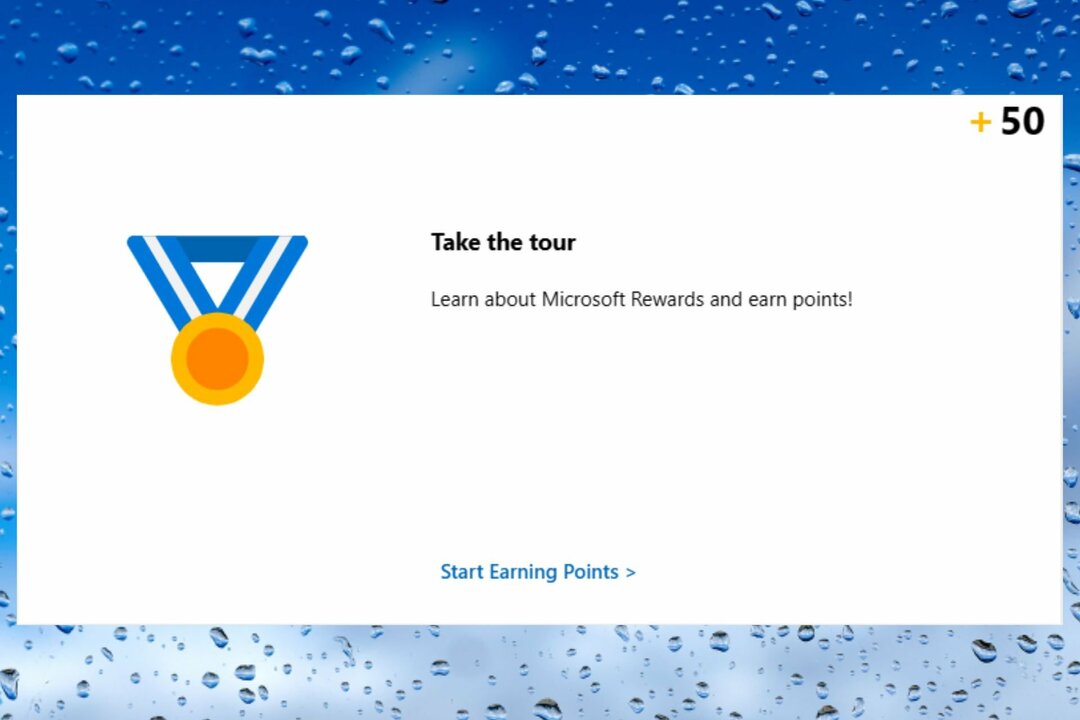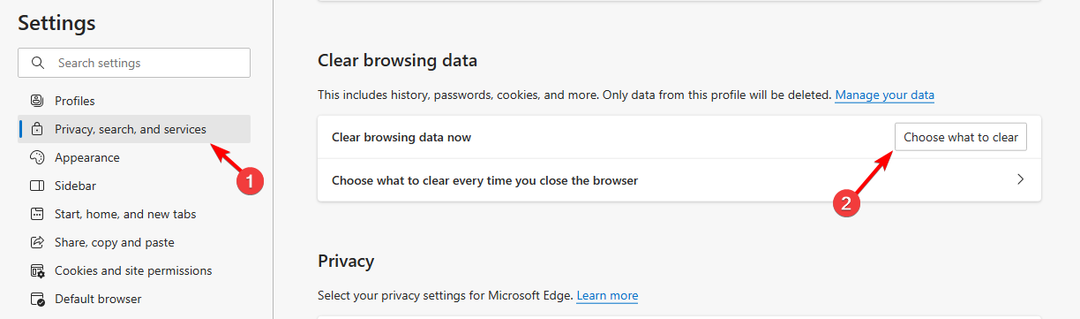أصلح هذا الخطأ عن طريق تعطيل VPN والوكيل على جهاز الكمبيوتر الخاص بك
- أُووبس! يبدو أنك في طريقك يمكن أن تظهر بسبب مشاكل مع خوادم Microsoft.
- يمكن أيضًا أن تكون ذاكرة التخزين المؤقت للمتصفح أو الإضافات أو VPN هي سبب هذه المشكلة.

- إزالة الملفات غير المرغوب فيها ومنظف السجل
- تحقق من صحة جهاز الكمبيوتر الخاص بك
- تنظيف المتصفح القابل للتخصيص
- معدلات استجابة أسرع على جميع التطبيقات والعمليات
حافظ على نظامك يعمل بكامل طاقته!
تعد Microsoft Rewards رائعة لأنها تتيح لك شراء المحتوى ، ولكن العديد من التقارير عفوًا ، يبدو أنك أثناء التنقل أثناء محاولتك الوصول إلى مكافآتهم.
قد تكون هذه مشكلة مزعجة ، وفي الماضي ، كتبنا عنها بالفعل أخطاء Microsoft Rewards، لذا تأكد من مراجعة هذا الدليل لمزيد من المعلومات.
قد يكون إصلاح هذا الخطأ أمرًا صعبًا ، ولكن قبل أن نبدأ ، دعنا نرى أسباب هذه المشكلة.
لماذا أتلقى عفوًا! يبدو أنك أثناء التنقل ، خطأ؟
هناك عدة أسباب لرسالة الخطأ هذه:
- مواطن الخلل في الخادم - من المحتمل أن تكون خوادم Microsoft تواجه مشكلات ، ولهذا السبب تواجه هذه المشكلة.
- تغيير موقعك - إذا كنت مسافرًا ، فقد تواجه مشكلات في الوصول إلى Microsoft Rewards.
- VPN - يعد استخدام برنامج VPN موثوق أمرًا مهمًا ، ولكن أفاد الكثيرون أن VPN ستتداخل مع هذه الميزة. ومع ذلك ، هناك شبكات VPN التي تعمل مع Microsoft Rewards يمكنك استخدامها.
كيف يمكنني اصلاح اوووه! يبدو أنك أثناء التنقل ، خطأ؟
قبل إصلاح هذه المشكلة ، هناك بعض الحلول التي يمكنك تجربتها:
- أنتظرها - عادةً ما يكون هذا خللاً في نهاية Microsoft ، وفي بعض الحالات ، عليك فقط الانتظار حتى يصلحوا المشكلة من نهايتهم.
- قم بتغيير المتصفح - إذا ظهرت هذه المشكلة في أحد المستعرضات ، فحاول استخدام متصفح آخر. إذا كنت بحاجة إلى متصفح جديد ، فتحقق من قائمة أفضل برنامج متصفح.
- قم بتسجيل الخروج وتسجيل الدخول إلى حساب Microsoft الخاص بك - في بعض الحالات ، يمكن أن يساعد تسجيل الخروج والعودة إلى حساب Microsoft الخاص بك في حل هذه المشكلة.
- استخدم التصفح الخاص - لن يؤدي استخدام التصفح الخاص إلى حل المشكلة ، ولكنه سيساعدك في تحديد سبب المشكلة.
1. امسح ذاكرة التخزين المؤقت
- انقر فوق رمز القائمة في الجزء العلوي الأيمن واختر إعدادات.

- يختار الخصوصية والبحث والخدمات من الجزء الأيمن. في الجزء الأيسر ، انقر فوق اختر ما تريد مسحه.

- تعيين النطاق الزمني ل كل الوقت وانقر فوق امسح البيانات.

بمجرد مسح ذاكرة التخزين المؤقت ، تحقق مما إذا كان عفوًا ، يبدو أنك في حالة تنقل ذهب الخطأ.
2. تعطيل الملحقات
- انقر على ملحقات بجانب شريط العنوان. يختار إدارة الامتدادات من القائمة.

- بعد ذلك ، انقر على رمز التبديل بجوار اسم الامتداد.

- كرر هذا لجميع الامتدادات.
- بمجرد تعطيل جميع الملحقات ، تحقق مما إذا كانت المشكلة قد اختفت.
إذا لم تعد المشكلة تظهر بعد الآن ، فقم بتمكين الإضافات واحدة تلو الأخرى حتى تتمكن من إعادة إنشاء المشكلة. بمجرد العثور على الامتداد الذي يسبب المشكلة ، قم بإزالته أو إبقه معطلاً.
إذا كنت بحاجة إلى بعض الإضافات الرائعة ، فلدينا دليل شامل حول أفضل ملحقات الحافة التي قمت بفحصها.
- الإدخال الغوجاراتي الهندي 3 لا يعمل في Windows 11 [Fix]
- فشل تهيئة الجلسة 1 BSoD: كيفية إصلاحه
3. تعطيل VPN / الوكيل
- افتح ال إعدادات برنامج. يمكنك القيام بذلك بسرعة باستخدام شبابيك مفتاح + أنا الاختصار.
- بعد ذلك ، انتقل إلى الشبكة والإنترنت و اختار VPN من الجزء الأيمن.

- تأكد من عدم تمكين VPN.

- ارجع واختر الوكيل.

- تأكد من تعطيل الوكيل.

بمجرد تعطيل الخادم الوكيل والشبكة الظاهرية الخاصة (VPN) ، تحقق مما إذا كانت رسالة "عفوًا" ، يبدو أنك على الطريق قد اختفت.
إذا كان لديك عميل VPN مثبتًا ، فتأكد من تعطيله أو إغلاقه.
كما ترى ، قد يكون إصلاح رسالة الخطأ هذه خادعًا ، ولكن في معظم الحالات ، تكون المشكلة ناتجة عن مشاكل في خوادم Microsoft.
إذا كنت تواجه المزيد من المشكلات ، فلدينا دليل رائع حول كيفية الإصلاح Microsoft Rewards غير متوفر في خطأ بلدك.
ما الحل المناسب لك؟ شاركها معنا في التعليقات أدناه.
هل ما زلت تواجه مشكلات؟
برعاية
إذا لم تحل الاقتراحات المذكورة أعلاه مشكلتك ، فقد يواجه جهاز الكمبيوتر الخاص بك مشكلات أكثر خطورة في نظام التشغيل Windows. نقترح اختيار حل الكل في واحد مثل فورتكت لإصلاح المشاكل بكفاءة. بعد التثبيت ، فقط انقر فوق ملف عرض وإصلاح زر ثم اضغط ابدأ الإصلاح.